Warning: preg_match(): Compilation failed: unrecognized character follows \ at offset 1 in /home/r5652521/public_html/soma-engineering.com/wp-content/themes/affinger/functions.php on line 1548
Warning: preg_match(): Compilation failed: unrecognized character follows \ at offset 1 in /home/r5652521/public_html/soma-engineering.com/wp-content/themes/affinger/functions.php on line 1548
Warning: preg_match(): Compilation failed: unrecognized character follows \ at offset 1 in /home/r5652521/public_html/soma-engineering.com/wp-content/themes/affinger/functions.php on line 1548
Warning: preg_match(): Compilation failed: unrecognized character follows \ at offset 1 in /home/r5652521/public_html/soma-engineering.com/wp-content/themes/affinger/functions.php on line 1548
Warning: preg_match(): Compilation failed: unrecognized character follows \ at offset 1 in /home/r5652521/public_html/soma-engineering.com/wp-content/themes/affinger/functions.php on line 1548
こんにちは!そーまんです。
今回は、Windows サインイン後に一時ユーザープロファイルが読み込まれてしまった場合の解決方法について書きました。
Windows 10 の検証環境をいじってたらサインイン後に一時ユーザープロファイルというものが勝手に生成されてしまいました。
一時ユーザープロファイルの場合、普段使用しているデスクトップ上のファイルやドキュメント、ブラウザのお気に入り、デスクトップのカスタマイズした背景画面などはありません。初めてこの問題に出くわした場合、「あれ?いつも使っているドキュメントとかがない!」と、超焦るかもしれません。
ただ焦らなくて大丈夫です。データは消えていないので、正しい方法で対応すれば元の状態に戻すことができます。
また、ユーザープロファイルについて知りたい方は、以下の記事を読んでいただけますとご理解頂けるかかと思います。
一時ユーザープロファイルとは?
一時ユーザープロファイルとはユーザープロファイルの事ですが、何らかの原因で普段使用しているユーザープロファイルが読み込まれない場合、応急処置として一時的に仮のユーザープロファイルを作成されるものになります。実際にどんな状態かスクリーンショットで画面を取得したので見てみましょう。
1. 検証でいつも使っている、User1 でサインインします。
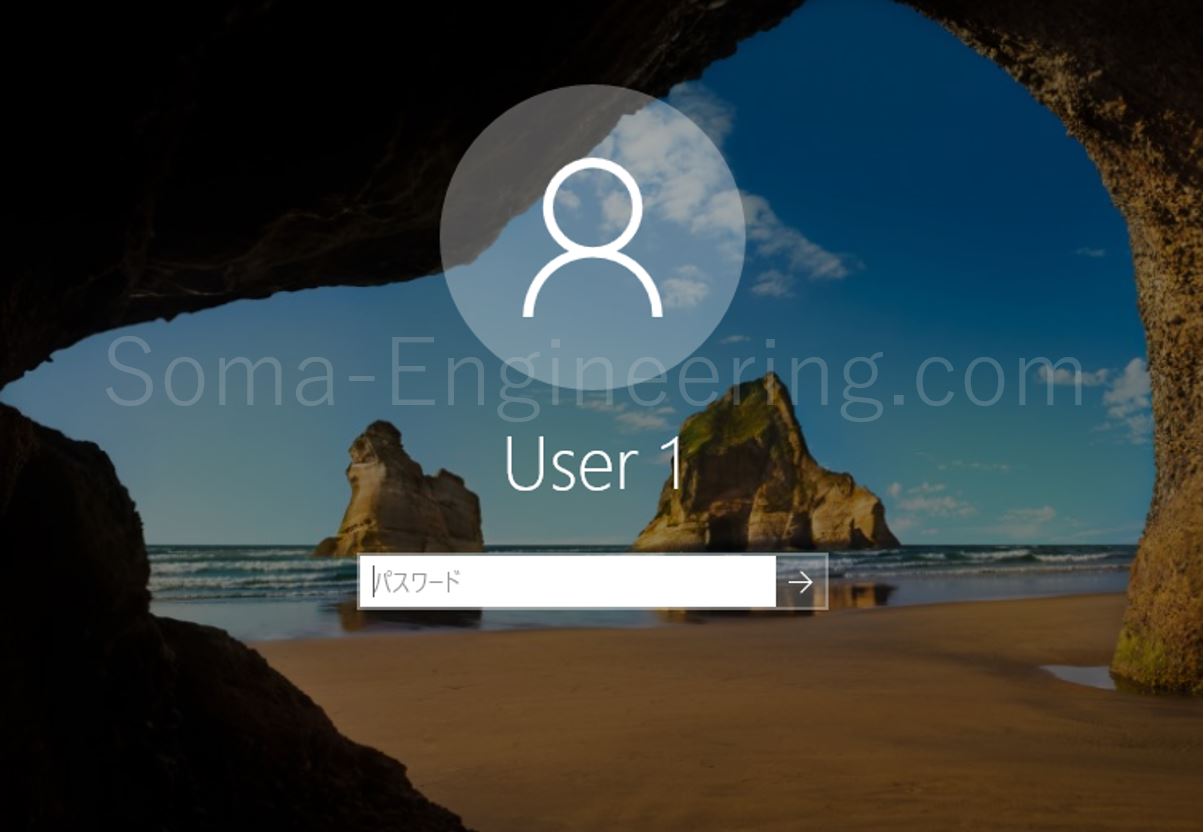
2. サインイン後に、「アカウントにサインインできません」という長方形のウィンドウが表示されました。これが一時ユーザープロファイルでサインインしている状態になります。
こんなメッセージが表示されます
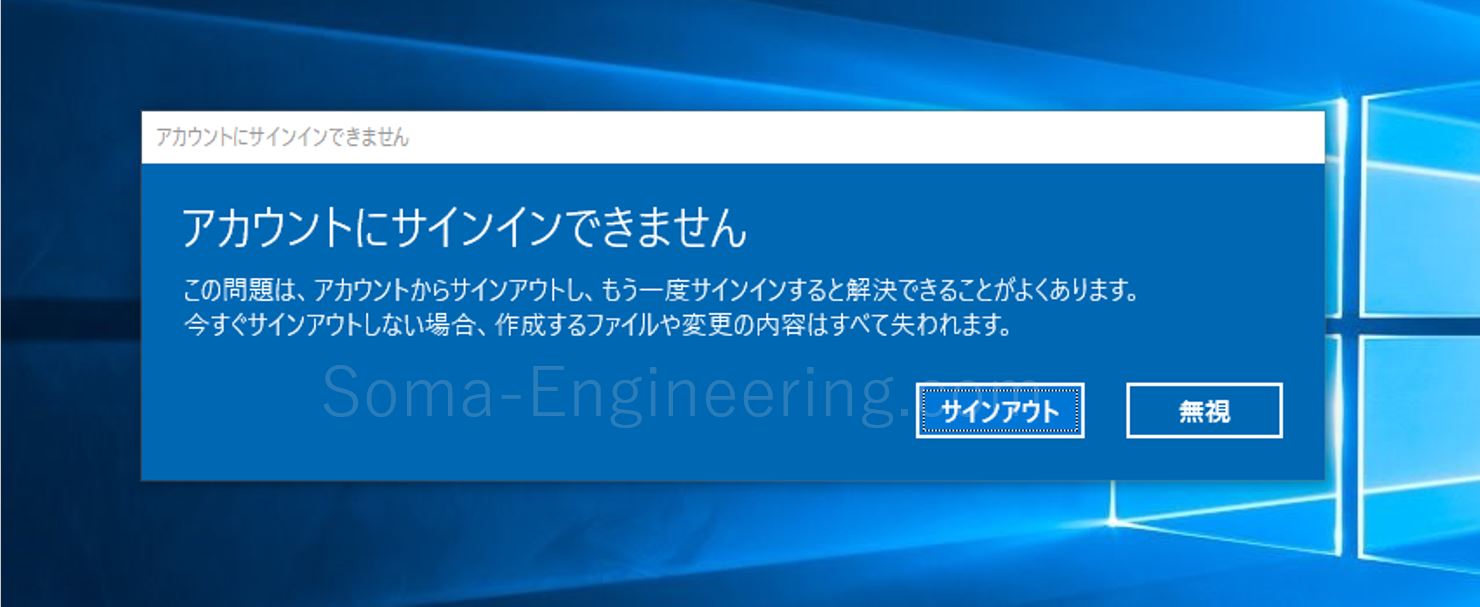
3. C:\Users フォルダを見てみると、TEMP.SOMAENG というユーザープロファイルが出来上がっていました。この TEMP というのが一時ユーザープロファイルを指します。
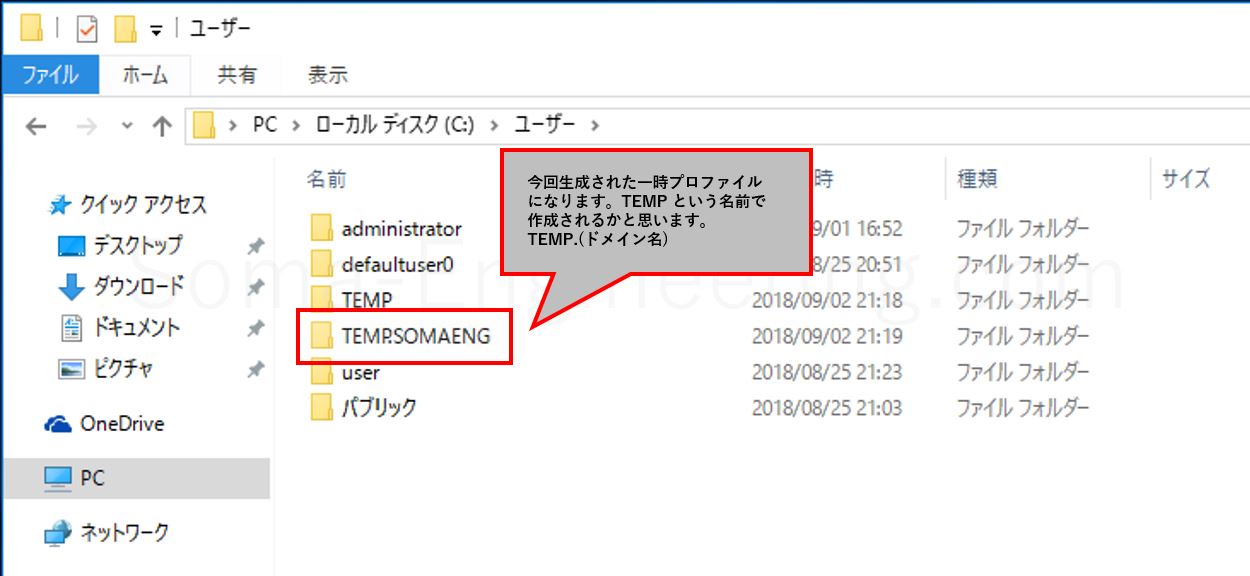
4. 本当に一時ユーザーロファイルにサインインしているか、ファイルを作成して確認してみました。
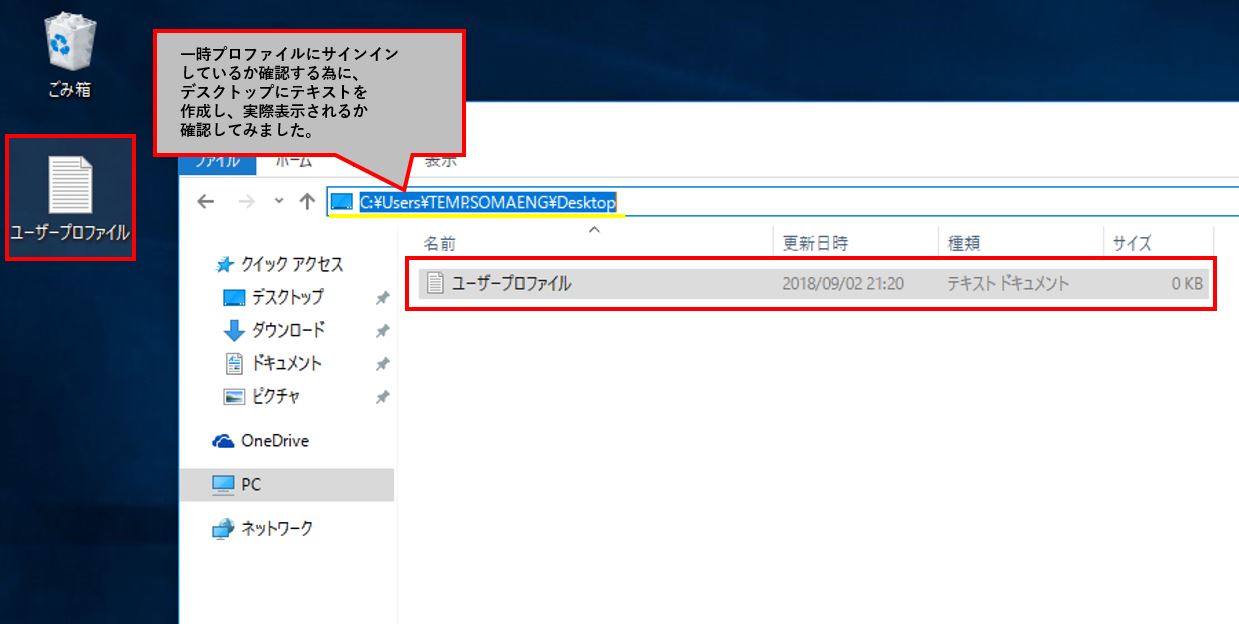
では、どうやって直せば良いでしょうか。基本的には再起動やサインアウト→サインインでは直らない場合が多いようです。
解決方法
他にもあるかもしれませんが、私が解決した方法としては、一時ユーザープロファイルのレジストリキーを手動で削除し、PC を再起動する事です。これで直るはずです。
1. コマンドプロンプトを起動し、以下のコマンドを実行してログオン中のユーザー SID を確認します。
|
1 |
whoami /user |
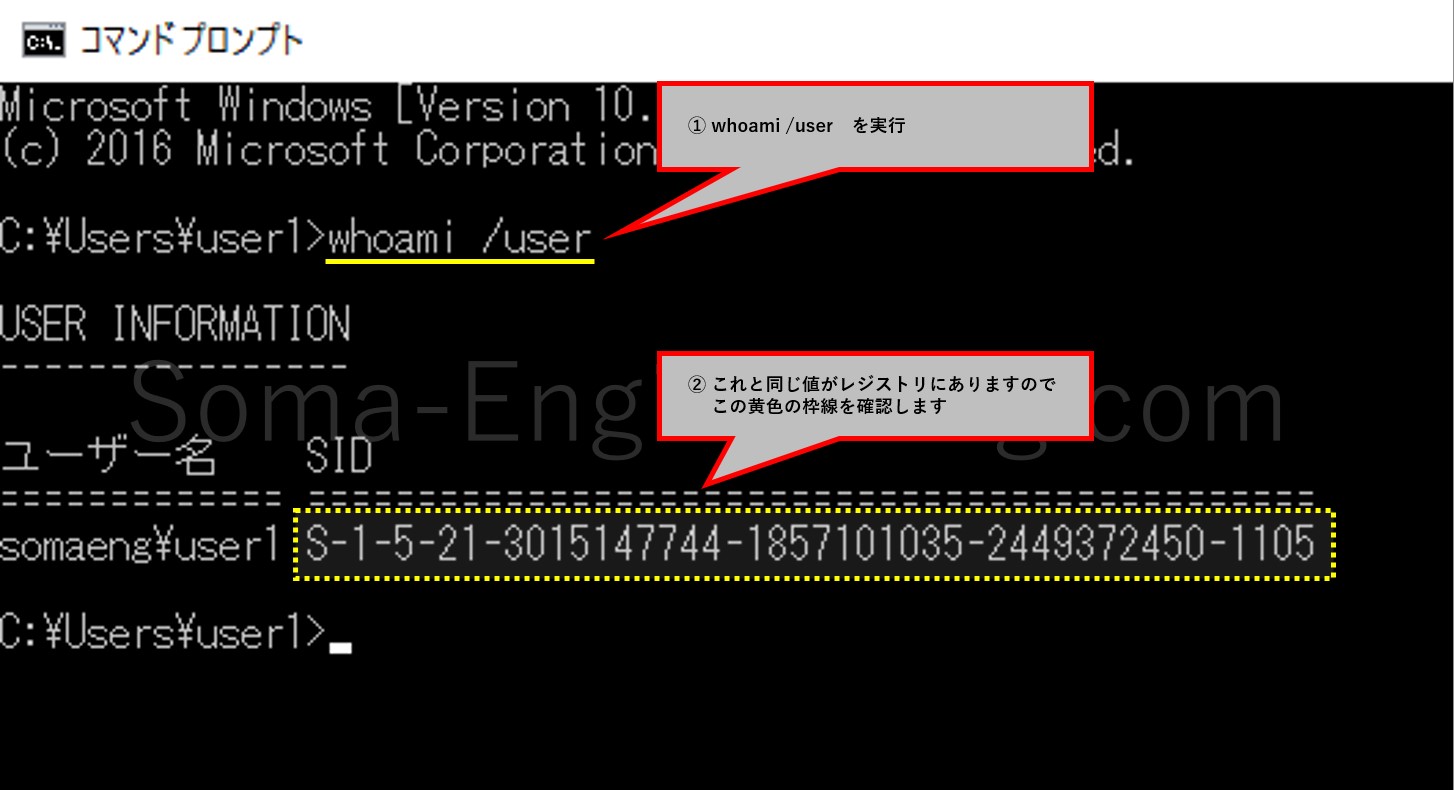
2. Windows のスタートメニューから [regedit] を入力し、レジストリエディタを起動します。管理者ユーザーでなければ、コマンドプロンプトを管理者として実行します。
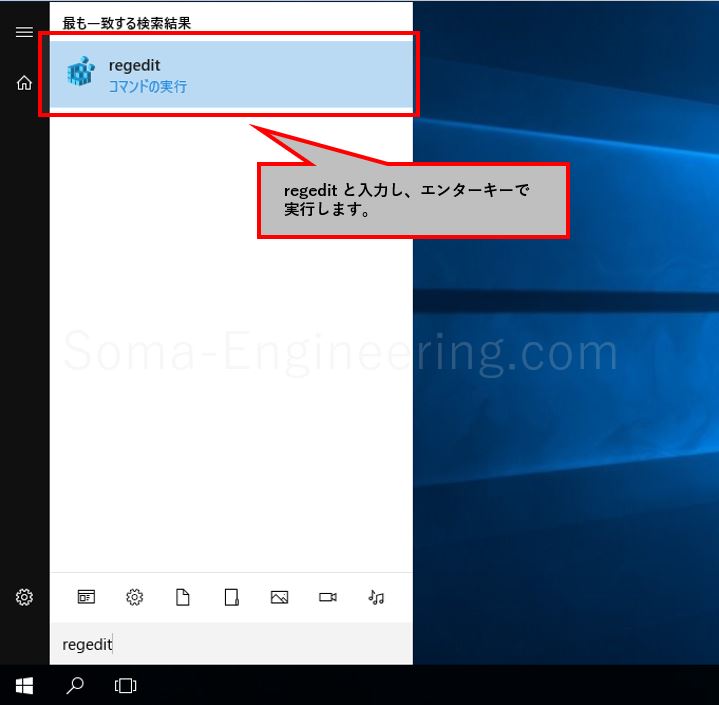
2. 以下の場所へ移動しますと、一時ユーザープロファイルのレジストリキーがあるはずです。
|
1 |
HKEY_LOCAL_MACHINE\SOFTWARE\Microsoft\Windows NT\CurrentVersion\ProfileList |

3. 一時ユーザープロファイルのレジストリキーを確認します。手順の 1 で確認した SID と同じものがあるはずです。同じ SID に .bak が表示されているものを削除します。
間違って他のレジストリキーをを削除しないように気をつけてください。
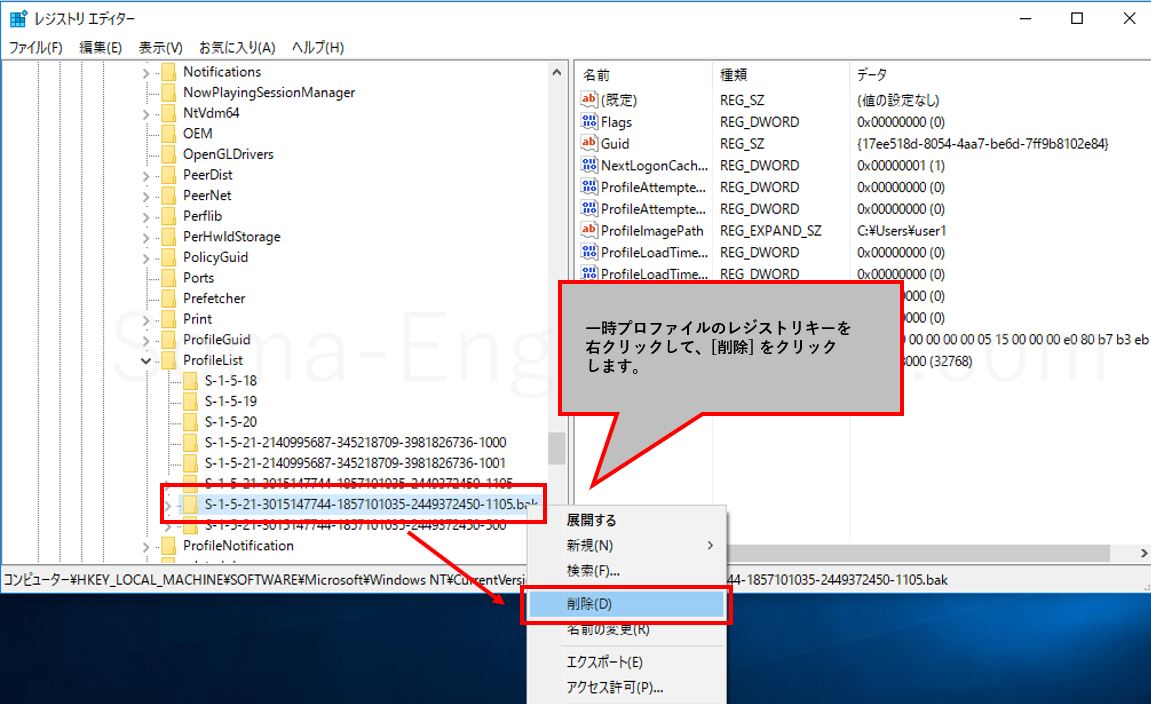
4. [はい] をクリックします。
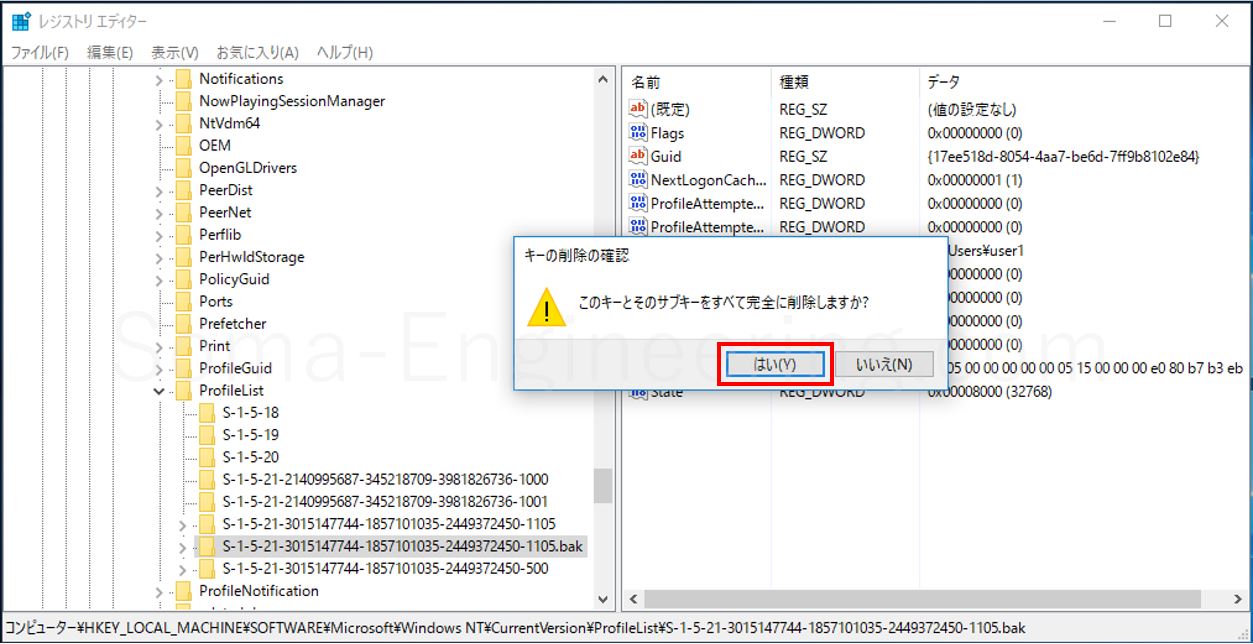
5. 一時ユーザープロファイルのレジストリキーが無くなりました。

これで終わりです。では PC を再起動し、サインインして正しいユーザープロファイルが読み込まれるか確認してみましょう。
しかしこれでも解決されない場合があったりします。この場合はユーザープロファイルを一旦削除しなければならない場合があります。
以下の記事を見ていただき、ユーザープロファイルを削除して解決するか試してみる事をおすすめします。その際に上の方法でレジストリも削除する事をお忘れなく。
正しくユーザープロファイルが読み込まれるか確認する
では、正しくユーザープロファイルが読み込まれなかった User1 でサインインしてみます。
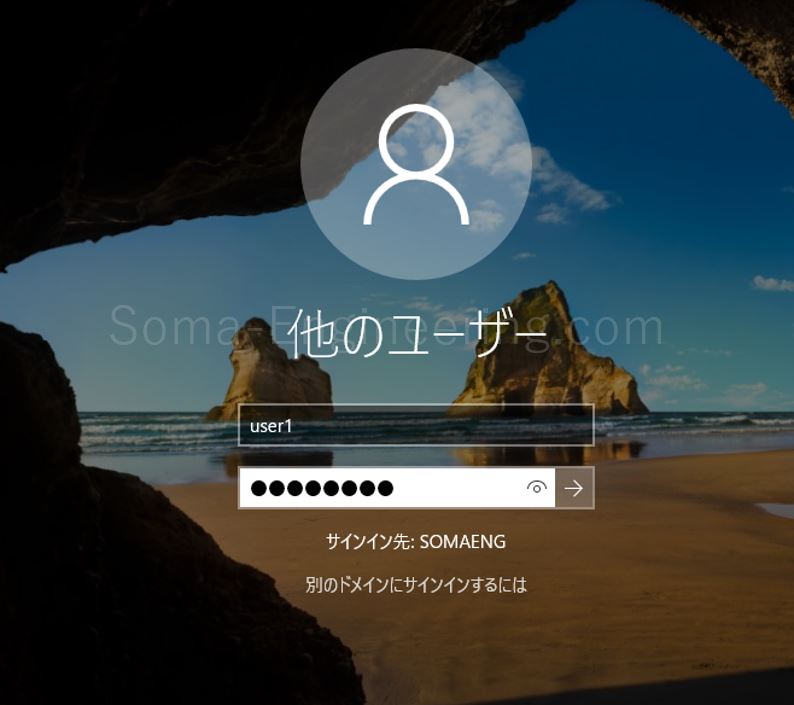

User1 のユーザープロファイルが正しく読み込まれました。
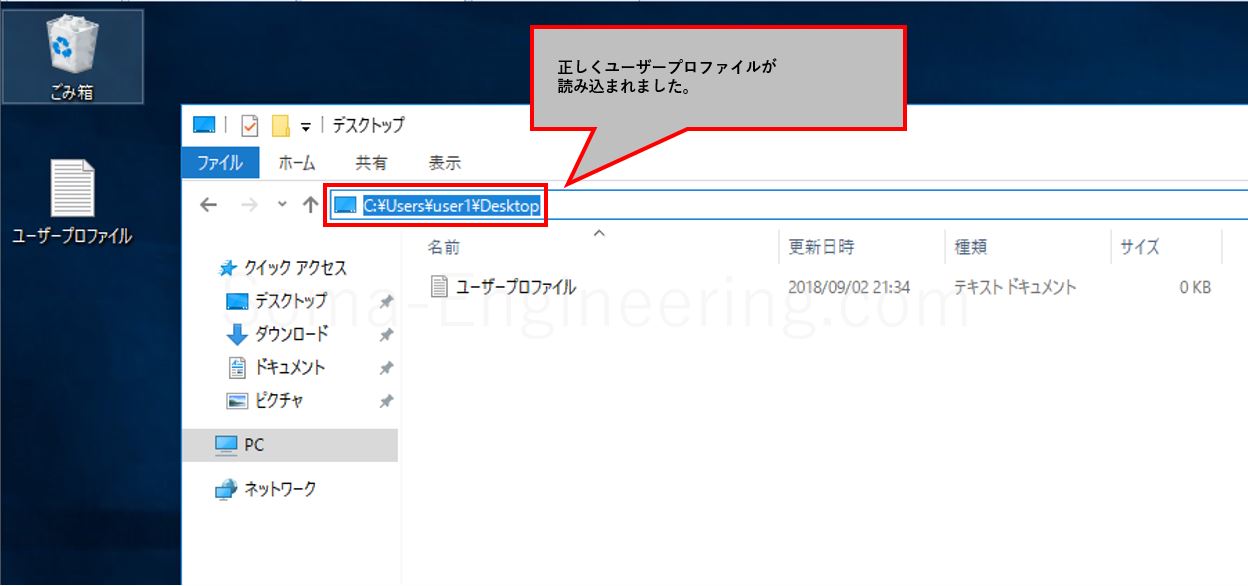
後で分かったのですが、一時プロファイルは生成されて消えないのですが、システムのプロパティから表示するユーザープロファイルには一時プロファイルがありませんでした。残っていたら削除してしまいましょう。

まとめ
いかがでしょうか。ドメインに参加しているコンピューターですと、ネットワーク通信速度やその他の原因で一時ユーザープロファイルでサインインしてしまい、一時ユーザープロファイルが生成されてしまう場合があるそうです。原因の特定は難しいかもしれませんが、この方法で解決できる事は確認できました。
それでは最後までお読みいただきありがとうございました!












